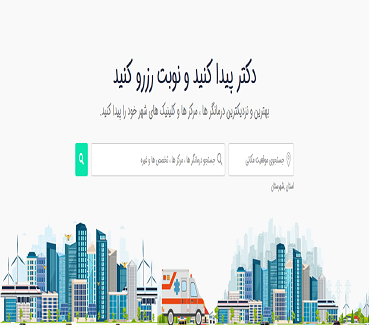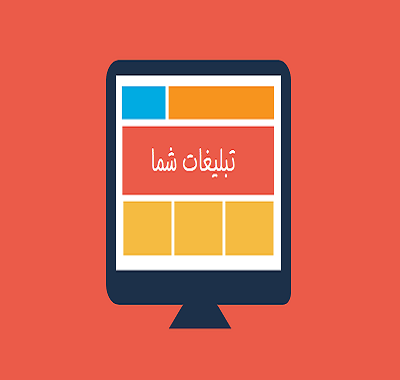آموزش مدیریت اقساط و سررسیدها
- 1404 مهر 21, دوشنبه
- آموزش ناحیه کاربری صندوقدار
- 0 نظر
- 72 بازدید
مدیریت اقساط و سررسیدها
این بخش امکان پیگیری و مدیریت کامل اقساط و سررسیدهای مالی هر مراجعهکننده یا طرف حساب را فراهم میکند.
🔹 امکانات کلیدی:
فیلتر پیشرفته بر اساس وضعیت سررسید (سررسید نشده، سررسید شده، معوق، وصول شده)، تاریخ سررسید، طرف حساب، مراجعهکننده و حساب
مشاهده فهرست اقساط و سررسیدها شامل: تاریخ سررسید، مبلغ، نوع تراکنش و وضعیت
عملیات روی اقساط:
ثبت دریافت قسط
ویرایش اطلاعات سررسید
حذف اقساط یا تراکنشها
✅ با این بخش، مدیریت مالی اقساط شفاف، دقیق و قابل پیگیری است و امکان کنترل وضعیت هر قسط یا سررسید فراهم میشود.
آموزش مرحلهبهمرحله مدیریت و دریافت اقساط (ناحیه صندوقدار)
۱) ورود به بخش اقساط
وارد ناحیه صندوقدار شوید.
در منوی ناحیه صندوقدار، روی گزینه اقساط کلیک کنید تا صفحه فهرست اقساط باز شود.
۲) آشنایی با صفحه فهرست اقساط
صفحه شامل موارد زیر است:
فیلترها: وضعیت، تاریخ سررسید، طرف حساب، مراجعهکننده، حساب، پذیرش/فاکتور
جدول فهرست اقساط: شماره، تاریخ سررسید، مبلغ، نوع، وضعیت، ثبت، عملیات
۳) تعریف قسط جدید (اضافه کردن اقساط به فاکتور یا پذیرش)
نکته مهم:
قبل از تعریف قسط، قسط باید روی فاکتور یا پذیرش شخص تعریف شده باشد
(یعنی ابتدا فاکتور یا پذیرش دارای مانده یا بدهی باشد).
مراحل:
وارد دفترکار ناحیه صندوقدار شوید و یک مورد که بدهی دارد را باز کنید.
وارد قسمت صندوقداری شوید و در وسط صفحه، گزینه اقساط را باز کنید.
در صفحه فهرست اقساط روی دکمه جدید (یا «اضافه کردن») کلیک کنید.
فرم جدید باز میشود — فیلدها را پر کنید:
طرف حساب: نام حساب مالی که مربوط به طلب یا بدهی است.
مراجعهکننده: نام بیمار یا مشتری.
حساب: حساب صندوق یا حساب بانکی که پرداخت به آن واریز میشود.
پذیرش/فاکتور: انتخاب پذیرش یا فاکتور مربوط.
تاریخ سررسید: تاریخ موعد پرداخت قسط.
مبلغ قسط: مبلغ هر قسط.
توضیحات: هر یادداشت یا توضیح تکمیلی.
بعد از تکمیل، روی ذخیره / ثبت کلیک کنید.
قسط جدید در فهرست نمایش داده میشود و آماده پیگیری یا دریافت است.
برای آشنایی بیشتر با دفتر کار صندوقدار فیلم آموزشی زیر را تماشا کنید:
۴) فیلتر و بررسی اقساط
برای پیدا کردن اقساط خاص، از فیلترها استفاده کنید: وضعیت، تاریخ سررسید، طرف حساب، مراجعهکننده یا پذیرش/فاکتور.
با کلیک روی هر ردیف میتوانید جزئیات قسط و وضعیت پرداخت را مشاهده کنید.
۵) دریافت قسط
برای دریافت قسط دو مسیر وجود دارد:
مسیر اول: از صفحه اقساط → انتخاب قسط → دریافت
مسیر دوم: از ناحیه صندوقداری وارد بخش دریافت شوید و قسط مربوط را انتخاب کنید
مراحل دریافت:
قسط موردنظر را از فهرست پیدا کنید.
روی گزینه دریافت همان ردیف کلیک کنید.
مبلغ دریافتی را وارد کنید و روش پرداخت را انتخاب کنید.
روی ثبت / تأیید دریافت کلیک کنید تا عملیات دریافت انجام شود.
۶) پیگیری وضعیت اقساط
برای مشاهده اقساط معوق یا سررسید شده، فیلتر وضعیت را اعمال کنید.
میتوانید لیست خروجی یا چاپ بگیرید.
اقساط معوق را برای پیگیری مالی یا تماس با مراجعهکننده بررسی کنید.
۷) نکات کاربردی
قبل از تعریف قسط، مطمئن شوید که پذیرش یا فاکتور انتخابشده دارای مانده بدهی است.
پس از ثبت دریافت، وضعیت قسط را در صورت نیاز بروزرسانی کنید.
شماره قبض و تاریخ دریافت را برای پیگیریهای بعدی ثبت کنید.
۸) چکلیست نهایی صندوقدار
قسط مربوط به پذیرش یا فاکتور صحیح انتخاب شده است.
مبلغ دریافتی بهدرستی وارد شده است.
روش پرداخت انتخاب شده است.
وضعیت قسط پس از دریافت بهروزرسانی شده است.
سند یا رسید پرداخت ثبت و ذخیره شده است.
لینک ناحیه کاربری صندوقدار،قسمت اقساط:
https://clinic24h.ir/Cashier/CashierInstallment
اگر سوال یا مشکلی داشتید میتوانید از طریق "تیکت" که پایین هر ناحیه وجود دارد با ما در میان بگذارید
برای مشاوره همین حالا با ما تماس بگیرید!
تماس با ما:
https://clinic24h.ir/ContactUs
مشاهده کامل ماژولها و امکانات نرمافزار:
//https://clinic24h.ir/Product/8/Clinic24-Web-based-Software-Automation